Leder du efter en måde at få adgang til mere indhold gennem Windows 7 Media Center? Måske vil du have en god måde at springe frem og tilbage mellem Boxee og Media Center med et enkelt klik på fjernbetjeningen? I dag viser vi dig, hvordan du får adgang til Boxee via Media Center med Boxee Integration 1.0.
Installation af Boxee
Download og installer den aktuelle version af Boxee. (Se downloadlinket nedenfor) Installationen er meget ligetil, bare tag standardindstillingerne. Du skal også tilmelde dig en Boxee-konto, hvis du ikke allerede har en.
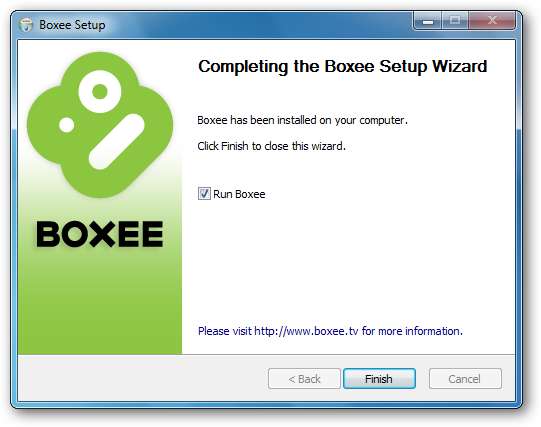
Hvis du har Windows Firewall aktiveret, og det er første gang, du kører Boxee, skal du give den adgang til dit netværk.
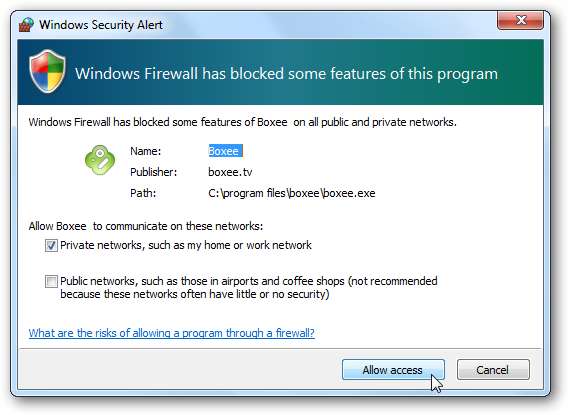
Boxee Integration 1.0
Luk Windows Media Center, og download og installer derefter Boxee Integration-applikationen. Det er også en simpel installation. Bare tag standardindstillingerne, og klik på "Udfør".
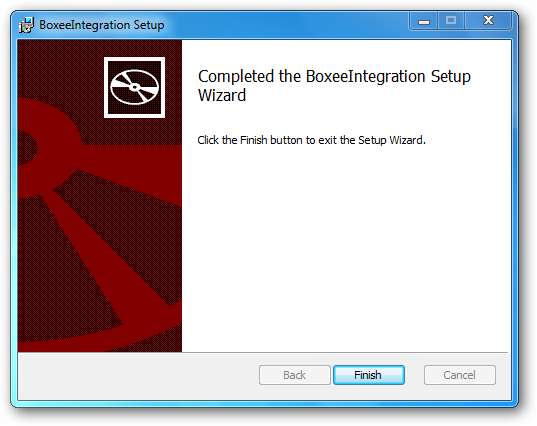
Genstart Windows Media Center, så ser du en Boxee-flise på din hovedgrænseflade.

Klik på Boxee-flisen for at starte den. Du bliver bedt om at indtaste dit brugernavn og din adgangskode. Vælg "Husk adgangskode", hvis du ikke ønsker at skulle indtaste dine loginoplysninger hver gang.
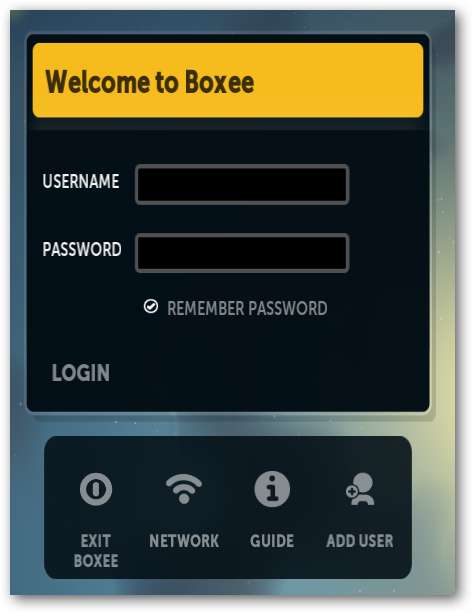
Du bliver bedt om at indstille skærmkalibrering. Du kan gøre det nu eller klikke på "Spring over".
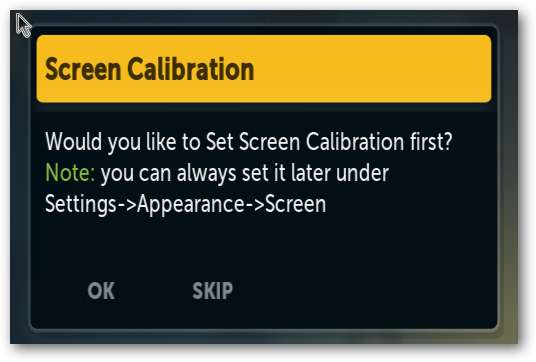
Boxee åbner i fuld skærm. Herfra kan du nyde alt dit yndlings Boxee-indhold.
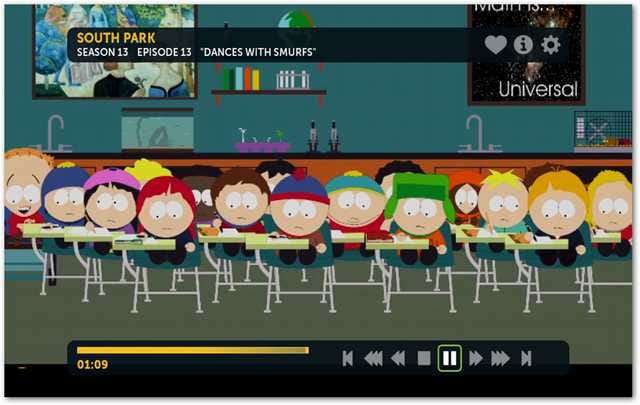
Når du afslutter Boxee, genstarter Windows Media Center i fuldskærmstilstand. Det er ikke helt problemfrit. Du vil se skrivebordet og et kommandoboks blinke i et par sekunder, før Media Center åbnes.
Konklusion
Dette er en fantastisk måde at få adgang til nogle populære apps, der i øjeblikket ikke er tilgængelige i Media Center som Pandora, LastFM og MLB.TV. Desværre fungerer Boxee Integration ikke på udvidere. Hvis du kan lide denne Boxee Integration-applikation, kan du tjekke vores tidligere artikel om Hulu Integration i Windows Media Center .
Links







